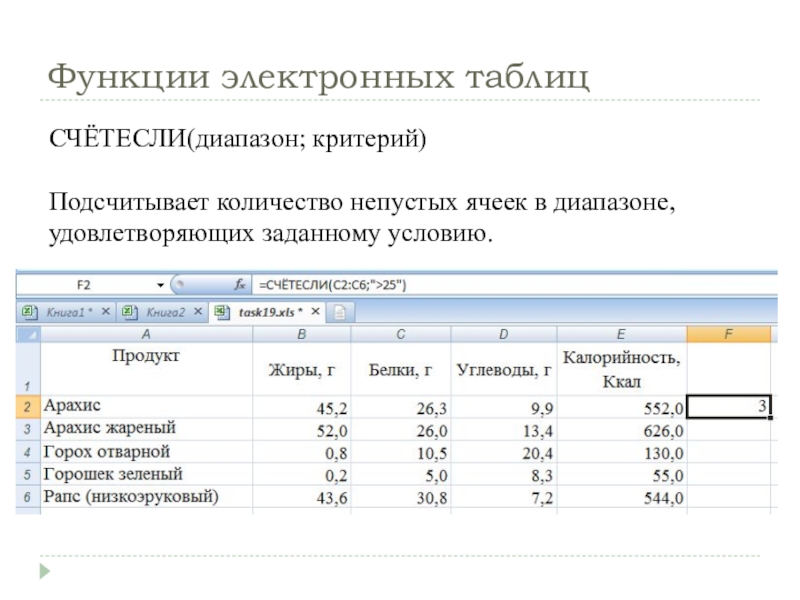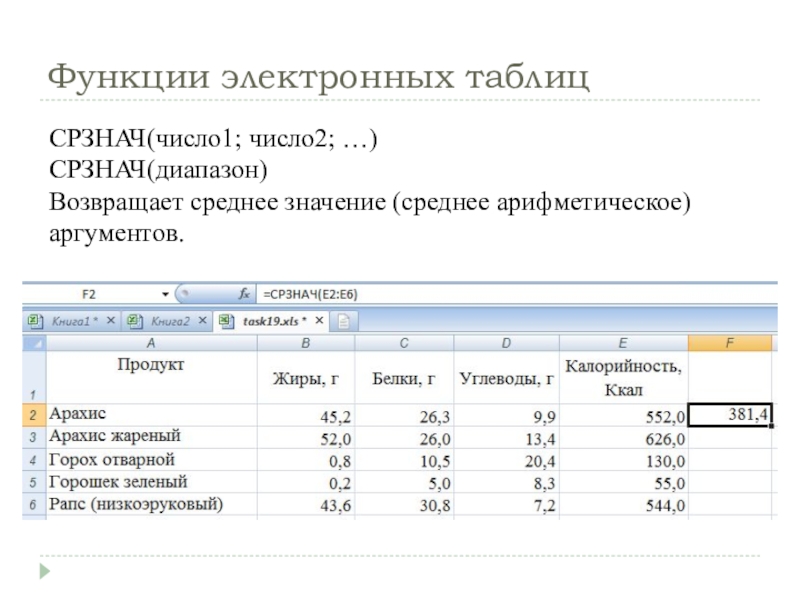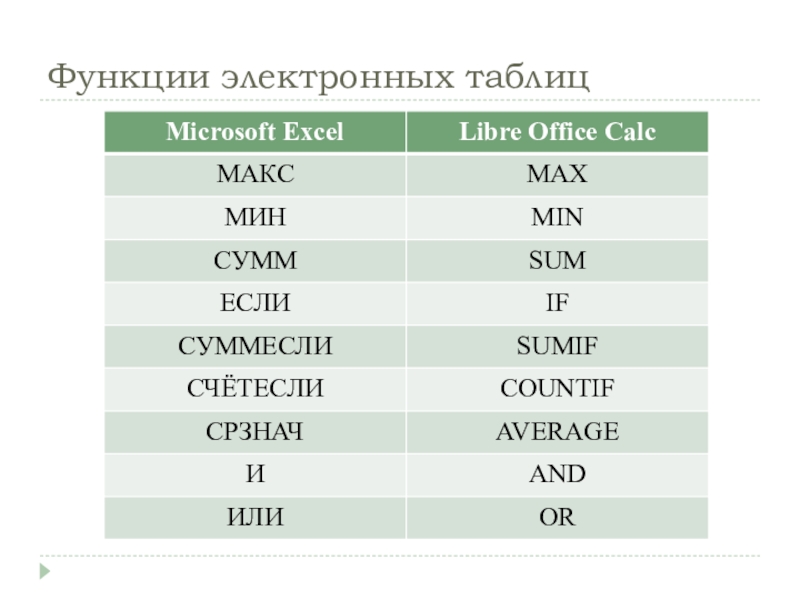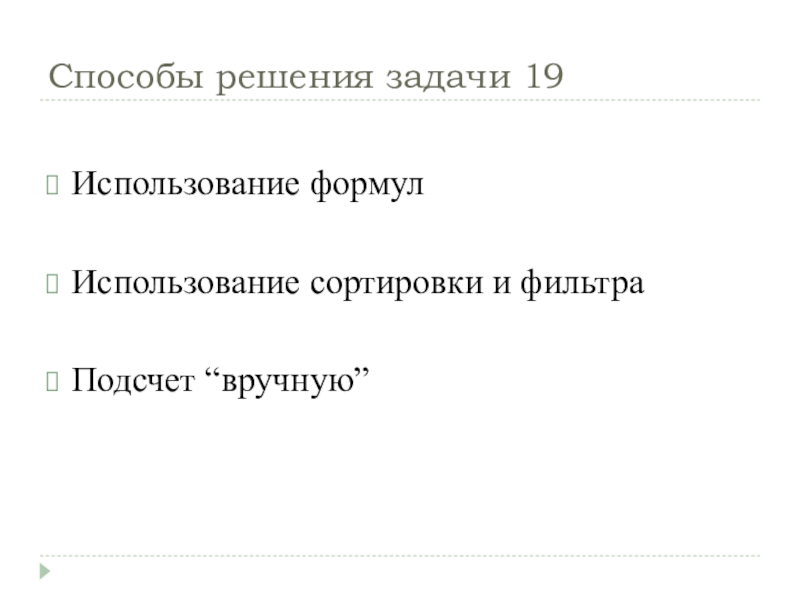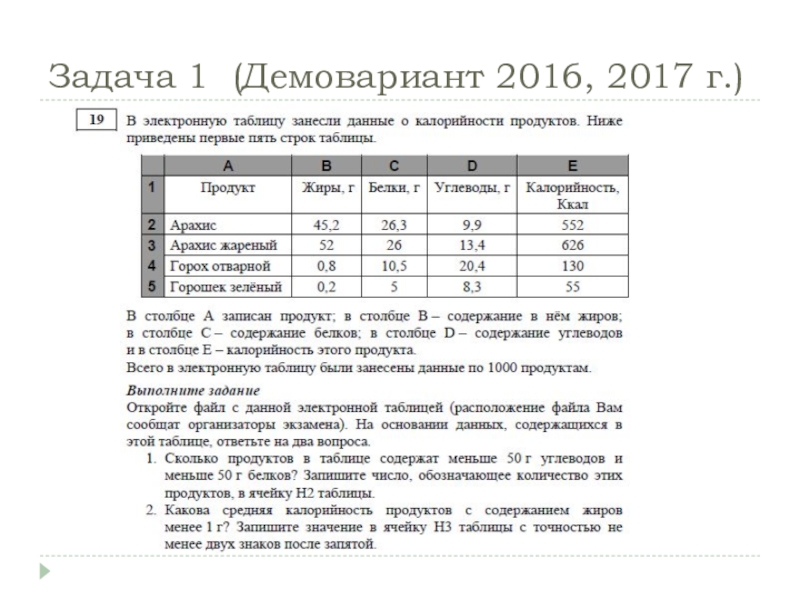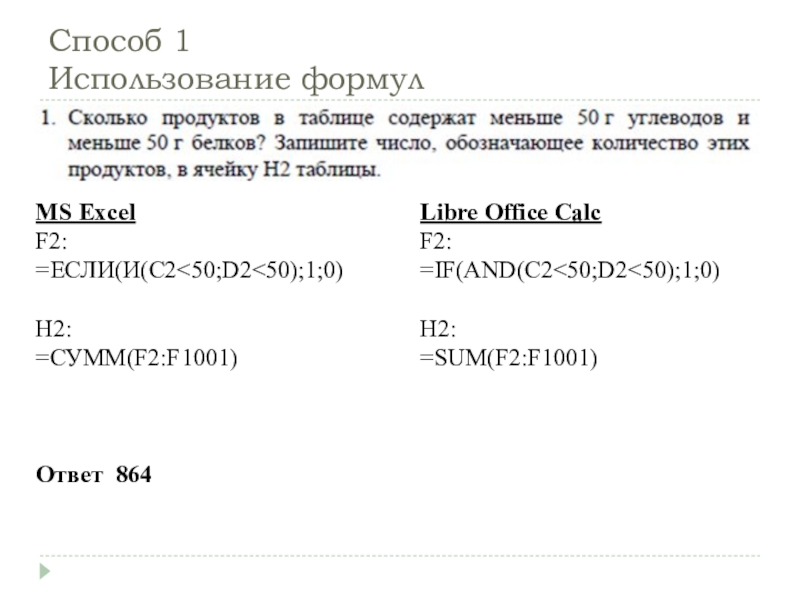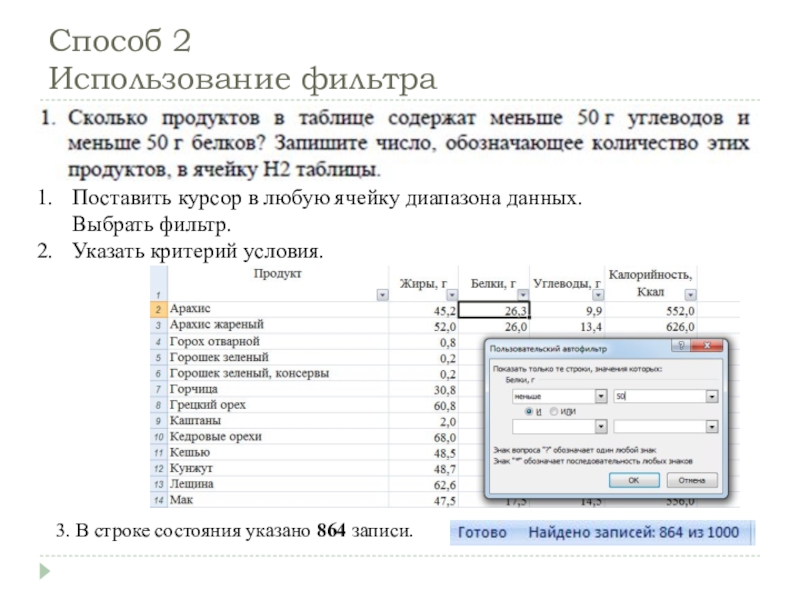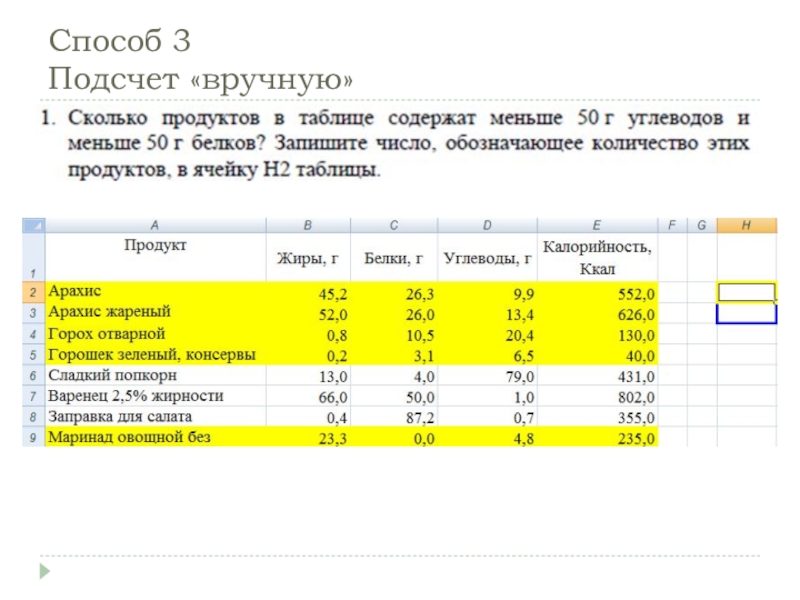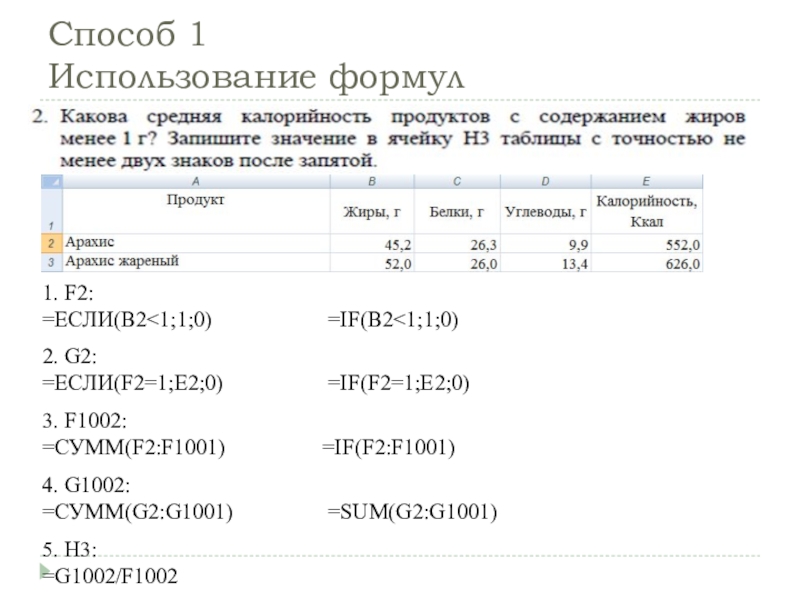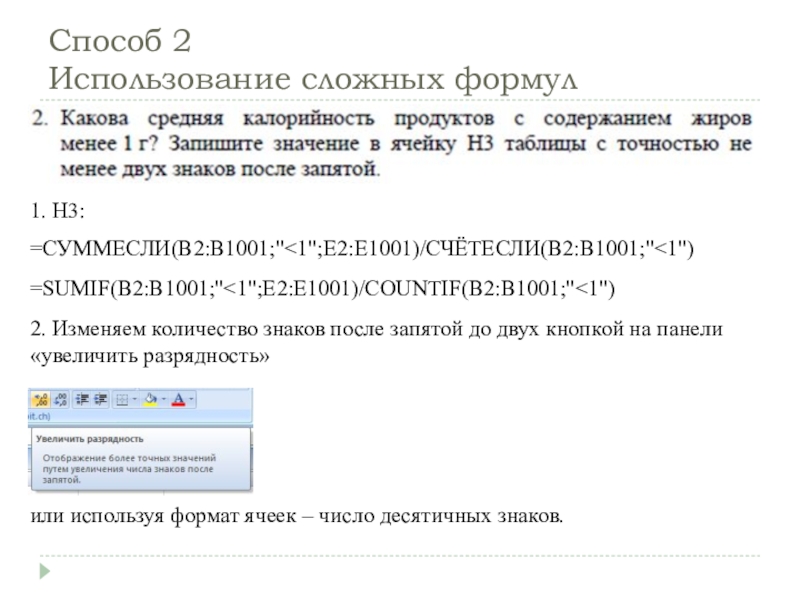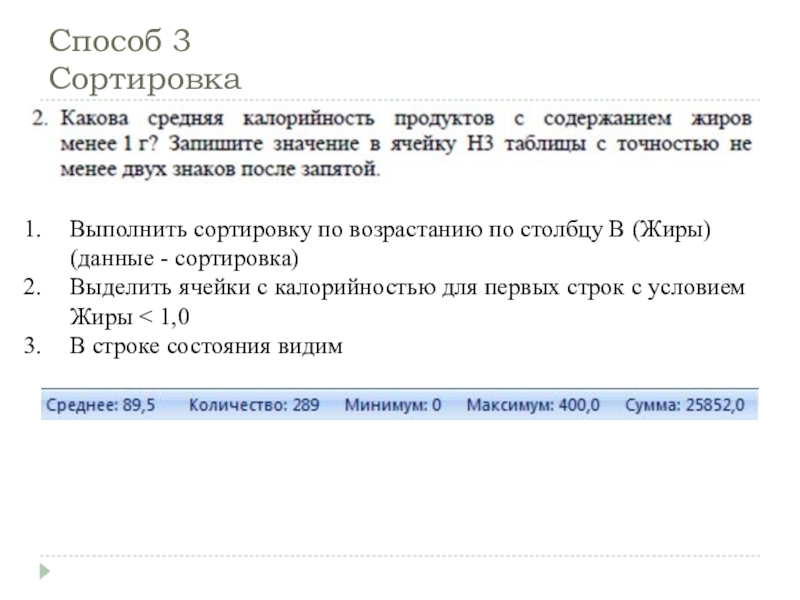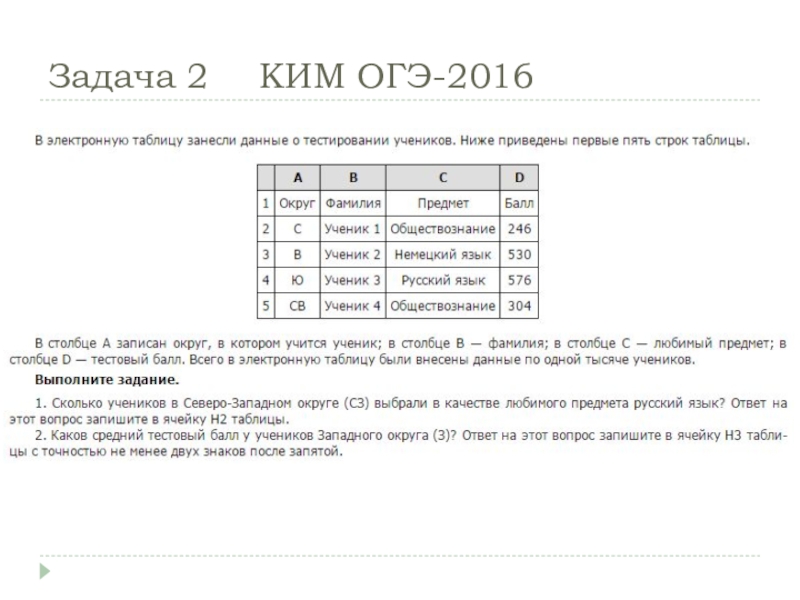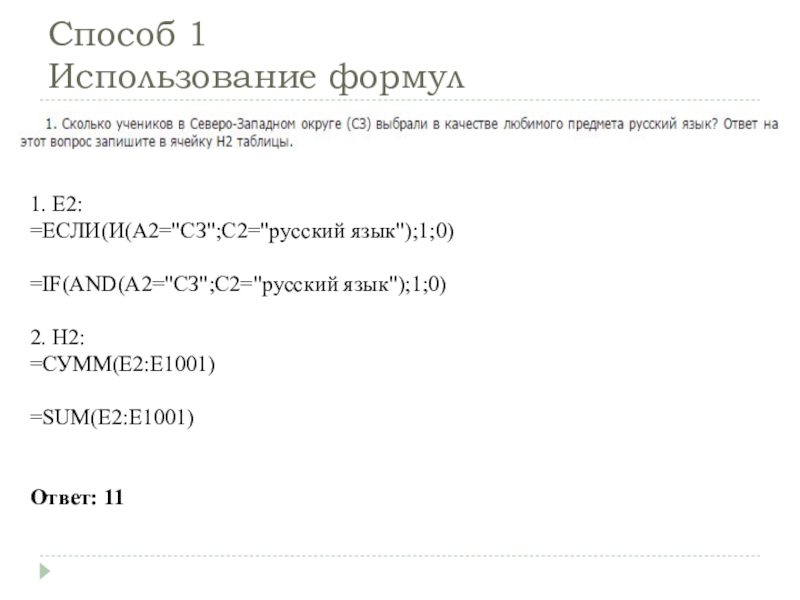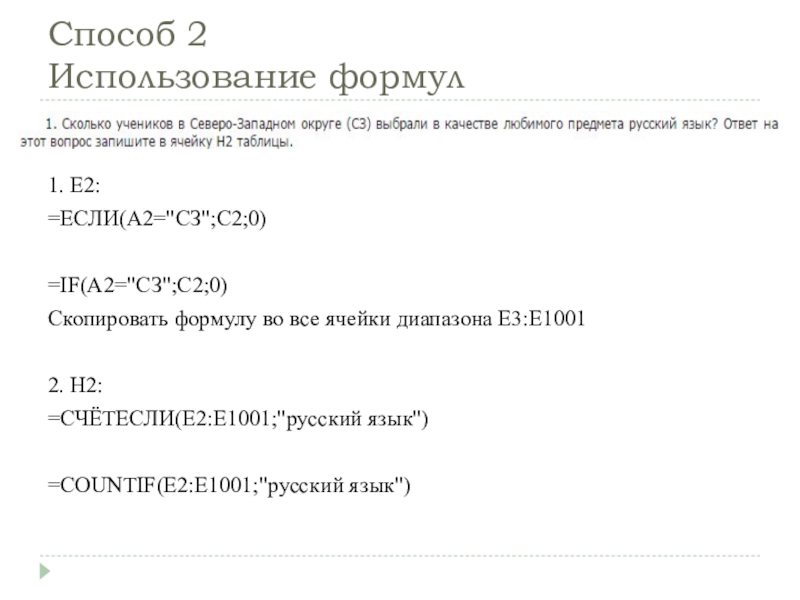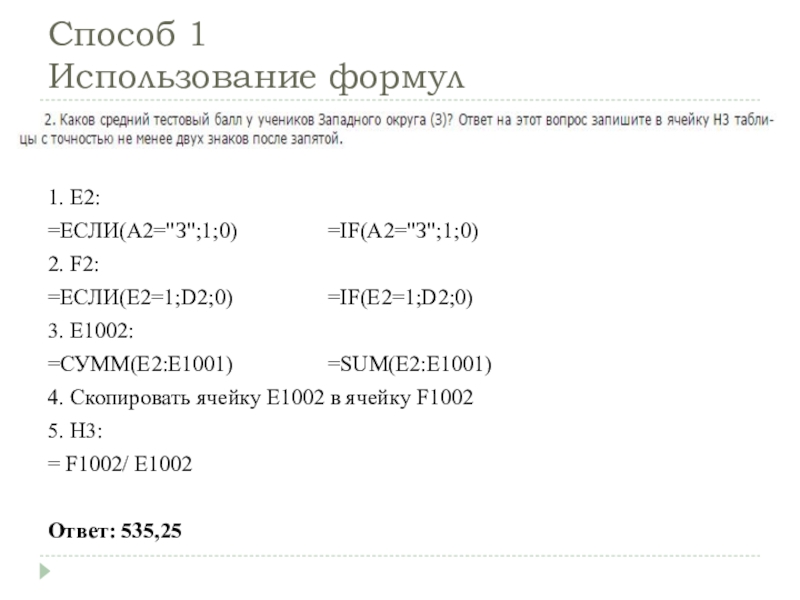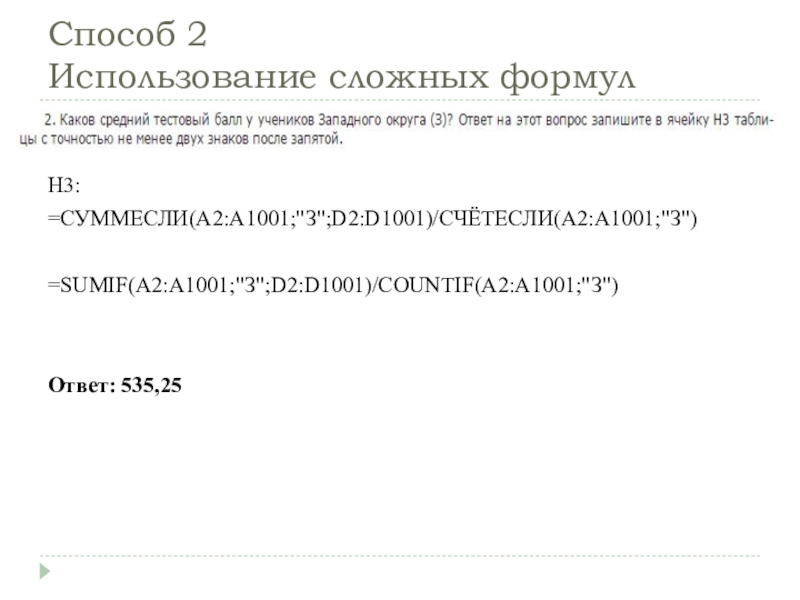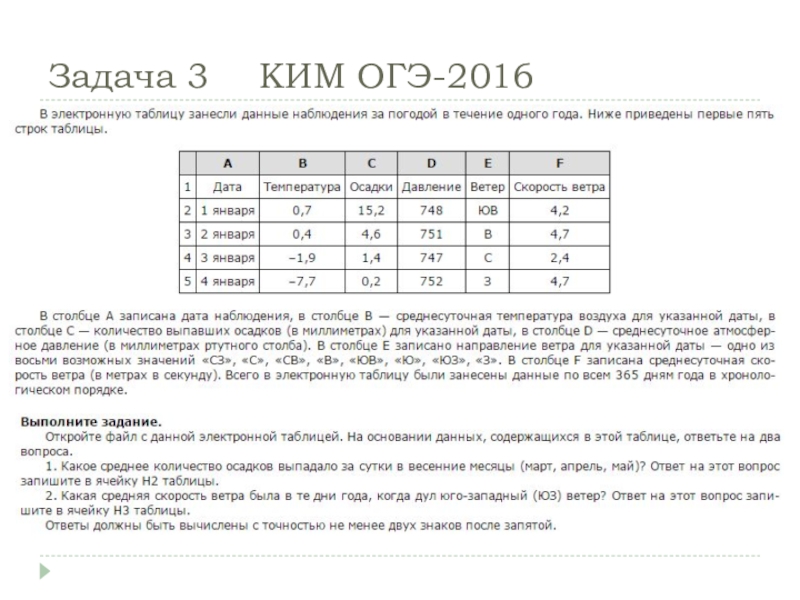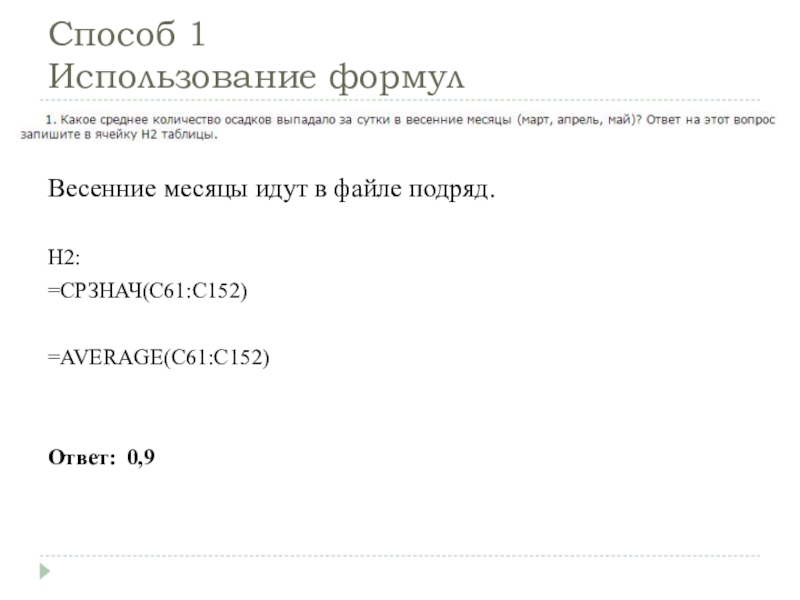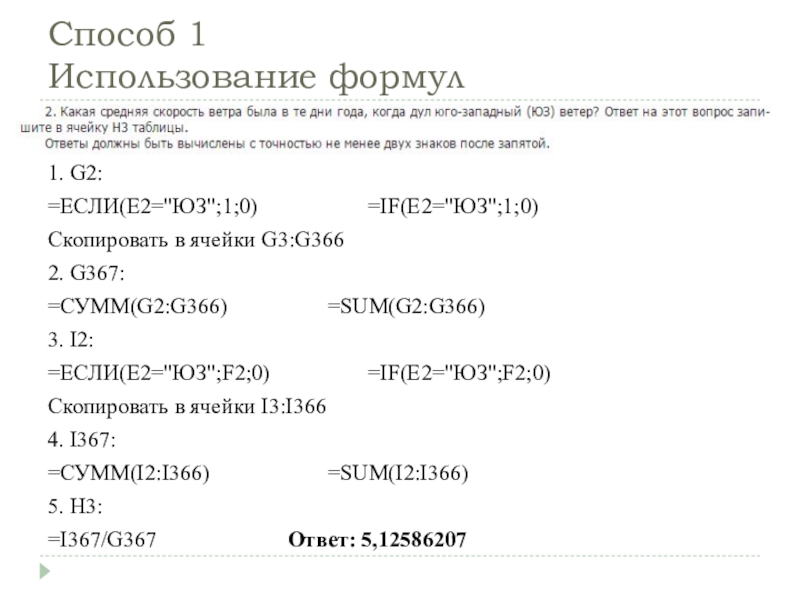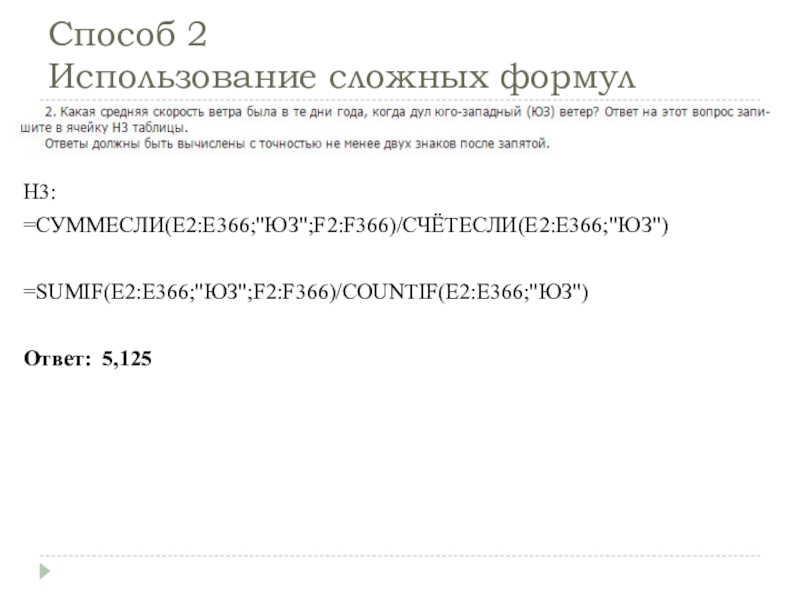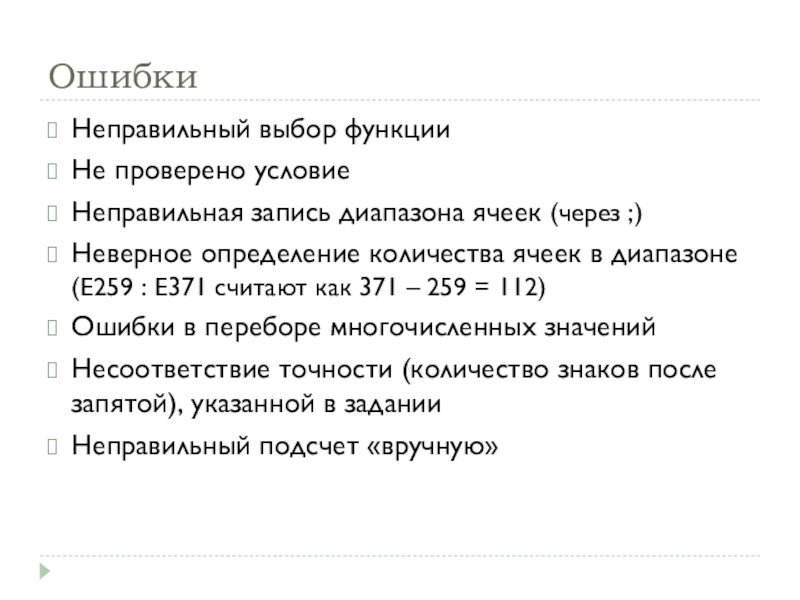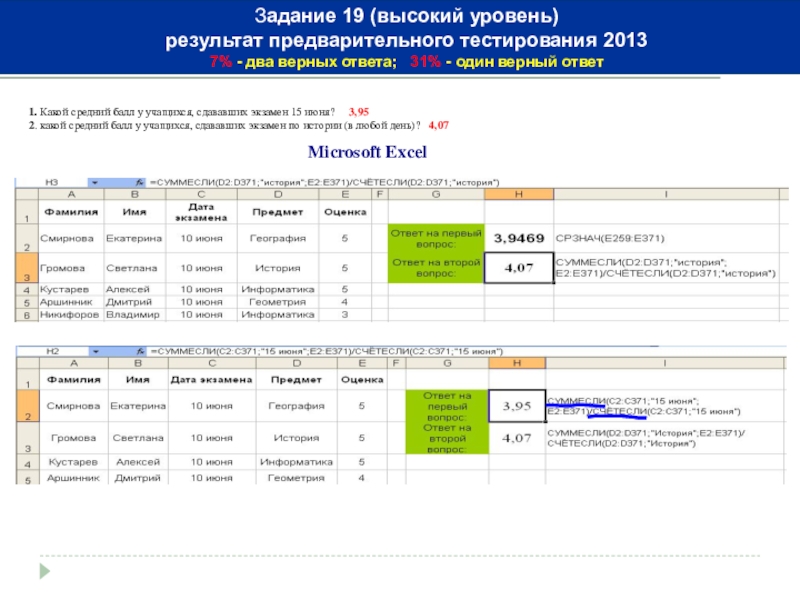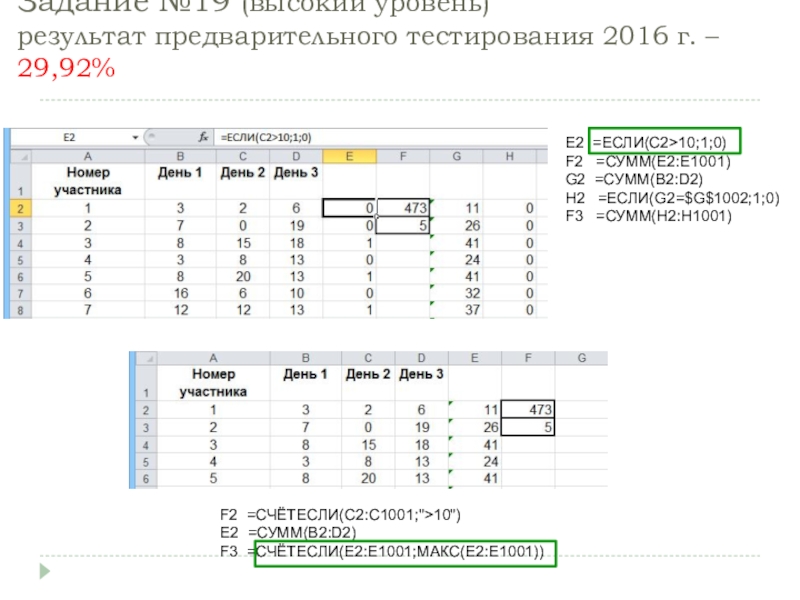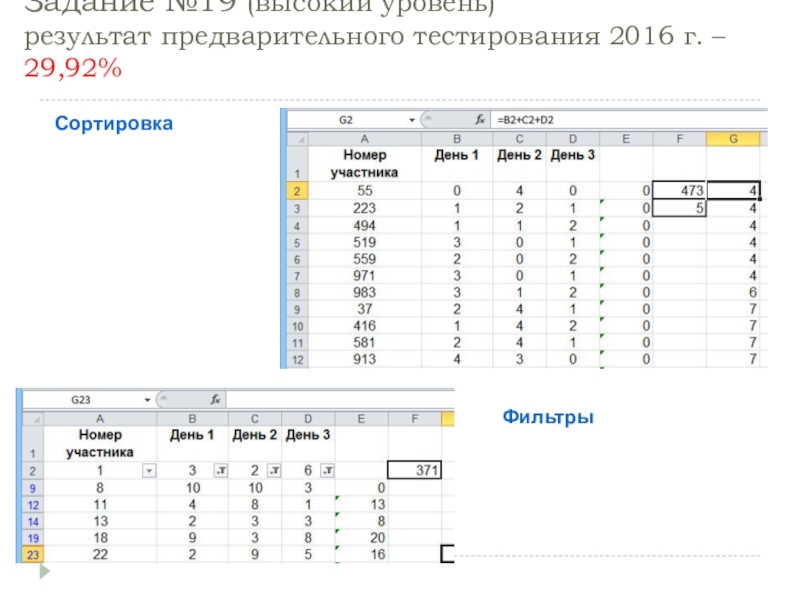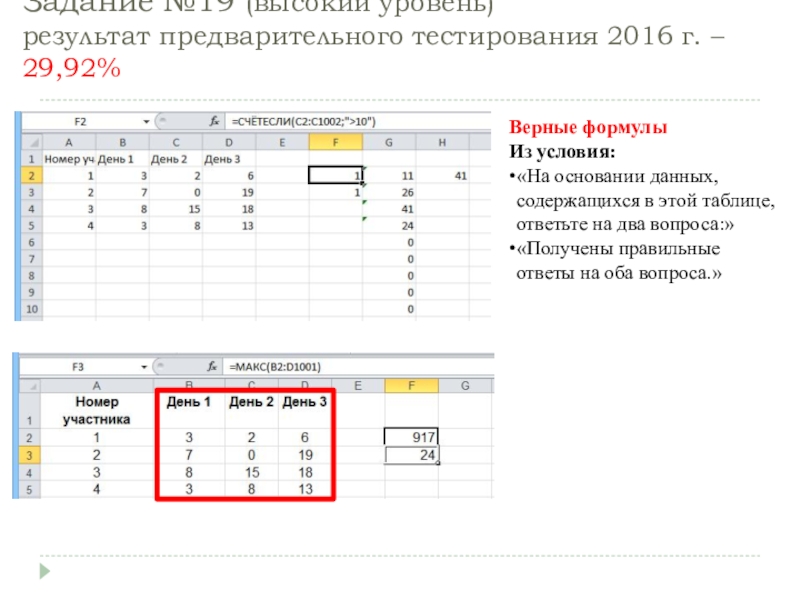«Лицей №6»
- Главная
- Разное
- Образование
- Спорт
- Естествознание
- Природоведение
- Религиоведение
- Французский язык
- Черчение
- Английский язык
- Астрономия
- Алгебра
- Биология
- География
- Геометрия
- Детские презентации
- Информатика
- История
- Литература
- Математика
- Музыка
- МХК
- Немецкий язык
- ОБЖ
- Обществознание
- Окружающий мир
- Педагогика
- Русский язык
- Технология
- Физика
- Философия
- Химия
- Шаблоны, фоны, картинки для презентаций
- Экология
- Экономика
Презентация, доклад на тему Мастер-класс Особенности электронных таблиц в различных офисных программах. Подготовка учащихся к ОГЭ по информатике, практическое задание №19
Содержание
- 1. Мастер-класс Особенности электронных таблиц в различных офисных программах. Подготовка учащихся к ОГЭ по информатике, практическое задание №19
- 2. Электронные таблицы
- 3. Распределение заданий экзаменационной работы по содержательным разделам курса информатики и ИКТ
- 4. CпецификаторЧасть 2 содержит 2 задания (19, 20)
- 5. Что должен знать ученик по теме: Адрес
- 6. Быстрое перемещение по таблицеТаблица содержит большое количество
- 7. Функции электронных таблиц (MS Excel)МАКС(число1;число2; ...) МИН(число1;число2; ...)МАКС(диапазон) МИН(диапазон)Возвращает
- 8. Функции электронных таблицСУММ(число1;число2; ...)СУММ(диапазон)Вычисляет сумму всех чисел, указанных в качестве аргументов. Логические и текстовые значения игнорируются.
- 9. Логические выражениястроятся с помощью:операций отношения < ,
- 10. Логические функции И, ИЛИ, НЕИ(логическое_значение1; логическое_значение2; ...) Возвращает
- 11. Функции электронных таблицЕСЛИ(лог_выражение;значение_если_истина;значение_если_ложь)Возвращает одно значение, если указанное
- 12. Пример «Сложное условие»= ЕСЛИ ( И (D2
- 13. Функции электронных таблицСУММЕСЛИ(диапазон; условие)СУММЕСЛИ(диапазон; условие; [диапазон_суммирования])Суммирует ячейки, заданные указанным условием.
- 14. Функции электронных таблицСЧЁТЕСЛИ(диапазон; критерий)Подсчитывает количество непустых ячеек в диапазоне, удовлетворяющих заданному условию.
- 15. Функции электронных таблицСРЗНАЧ(число1; число2; …)СРЗНАЧ(диапазон)Возвращает среднее значение (среднее арифметическое) аргументов.
- 16. Функции электронных таблиц
- 17. Критерии оценивания
- 18. Способы решения задачи 19Использование формулИспользование сортировки и фильтраПодсчет “вручную”
- 19. Задача 1 (Демовариант 2016, 2017 г.)
- 20. Способ 1 Использование формулMS ExcelF2: =ЕСЛИ(И(C2
- 21. Способ 2 Использование фильтраПоставить курсор в любую
- 22. Способ 3 Подсчет «вручную»
- 23. Способ 1 Использование формул1. F2:=ЕСЛИ(B2
- 24. Способ 2 Использование сложных формул1. H3:=СУММЕСЛИ(B2:B1001;"
- 25. Способ 3 СортировкаВыполнить сортировку по возрастанию по
- 26. Задача 2 КИМ ОГЭ-2016
- 27. Способ 1 Использование формул1. E2:=ЕСЛИ(И(A2="СЗ";C2="русский язык");1;0)=IF(AND(A2="СЗ";C2="русский язык");1;0)2. H2:=СУММ(E2:E1001)=SUM(E2:E1001)Ответ: 11
- 28. Способ 2 Использование формул1. E2:=ЕСЛИ(A2="СЗ";C2;0)=IF(A2="СЗ";C2;0)Скопировать формулу во все ячейки диапазона E3:E1001 2. H2:=СЧЁТЕСЛИ(E2:E1001;"русский язык")=COUNTIF(E2:E1001;"русский язык")
- 29. Способ 1 Использование формул1. E2:=ЕСЛИ(A2="З";1;0) =IF(A2="З";1;0)2. F2:=ЕСЛИ(E2=1;D2;0) =IF(E2=1;D2;0)3. E1002:=СУММ(E2:E1001) =SUM(E2:E1001)4.
- 30. Способ 2 Использование сложных формулH3:=СУММЕСЛИ(A2:A1001;"З";D2:D1001)/СЧЁТЕСЛИ(A2:A1001;"З")=SUMIF(A2:A1001;"З";D2:D1001)/COUNTIF(A2:A1001;"З")Ответ: 535,25
- 31. Задача 3 КИМ ОГЭ-2016
- 32. Способ 1 Использование формулВесенние месяцы идут в файле подряд. H2:=СРЗНАЧ(C61:C152)=AVERAGE(C61:C152)Ответ: 0,9
- 33. Способ 1 Использование формул1. G2:=ЕСЛИ(E2="ЮЗ";1;0) =IF(E2="ЮЗ";1;0)Скопировать в ячейки
- 34. Способ 2 Использование сложных формулH3:=СУММЕСЛИ(E2:E366;"ЮЗ";F2:F366)/СЧЁТЕСЛИ(E2:E366;"ЮЗ")=SUMIF(E2:E366;"ЮЗ";F2:F366)/COUNTIF(E2:E366;"ЮЗ")Ответ: 5,125
- 35. Предварительное тестирование (2013 и 2016 г)Ошибки при решении задания №19
- 36. ОшибкиНеправильный выбор функцииНе проверено условиеНеправильная запись диапазона
- 37. 1. Какой средний балл у учащихся, сдававших
- 38. 1. Какой средний балл у учащихся, сдававших
- 39. БЕЗ ФОРМУЛ
- 40. НЕ ПРОВЕРЕНО УСЛОВИЕ
- 41. ПЕРЕБОР ЗНАЧЕНИЙ
- 42. ДИАПАЗОНE259 ; E371 E259 : E371
- 43. КОЛИЧЕСТВО ЯЧЕЕК
- 44. Задание №19 (высокий уровень) результат предварительного тестирования 2016 г. – 29,92%
- 45. Задание №19 (высокий уровень) результат предварительного тестирования
- 46. Задание №19 (высокий уровень) результат предварительного тестирования 2016 г. – 29,92%СортировкаФильтры
- 47. Задание №19 (высокий уровень) результат предварительного тестирования
Электронные таблицы
Слайд 1«Особенности электронных таблиц
в различных офисных программах»
Серокурова Анна Анатольевна,
учитель информатики МБУ
Слайд 3Распределение заданий экзаменационной работы по содержательным разделам курса информатики и ИКТ
Слайд 4Cпецификатор
Часть 2 содержит 2 задания (19, 20) высокого уровня сложности. Задания
этой части подразумевают практическую работу учащихся за компьютером с использованием специального программного обеспечения (MS Excel (интерфейс 2003 г.) или
Libre Office Calc).
Результатом исполнения каждого задания является отдельный файл.
На выполнение заданий части 2 рекомендуется отводить 1 час 15 минут (75 минут). На выполнение задания 19 рекомендуется 30 минут.
Результатом исполнения каждого задания является отдельный файл.
На выполнение заданий части 2 рекомендуется отводить 1 час 15 минут (75 минут). На выполнение задания 19 рекомендуется 30 минут.
Слайд 5Что должен знать ученик по теме:
Адрес ячейки - (имя столбца
номер строки) Например: В2, С35
Диапазон ячеек указывается через знак « : » Например: A1:B3
Формула начинается со знака « = »
При копировании формулы имена ячеек, имеющие относительную или смешанную адресацию, изменяются
Особый способ записи логических операций
Диапазон ячеек указывается через знак « : » Например: A1:B3
Формула начинается со знака « = »
При копировании формулы имена ячеек, имеющие относительную или смешанную адресацию, изменяются
Особый способ записи логических операций
Слайд 6Быстрое перемещение по таблице
Таблица содержит большое количество записей
и требует навыков
работы с большими массивами данных.
Ctrl + Home – в начало
Ctrl + End – в конец
Ctrl + Home – в начало
Ctrl + End – в конец
Слайд 7Функции электронных таблиц (MS Excel)
МАКС(число1;число2; ...) МИН(число1;число2; ...)
МАКС(диапазон) МИН(диапазон)
Возвращает наибольшее (наименьшее) значение из
списка аргументов. Логические и текстовые значения игнорируются.
Слайд 8Функции электронных таблиц
СУММ(число1;число2; ...)
СУММ(диапазон)
Вычисляет сумму всех чисел, указанных в качестве аргументов.
Логические и текстовые значения игнорируются.
Слайд 9Логические выражения
строятся с помощью:
операций отношения < , >, = ,
, >= , < >
логических операций (И, ИЛИ, НЕ).
Приоритет логических операций:
действия в скобках!!!
логическое НЕ
логическое И
логическое ИЛИ
При одинаковом приоритете логические операции выполняются слева направо.
логических операций (И, ИЛИ, НЕ).
Приоритет логических операций:
действия в скобках!!!
логическое НЕ
логическое И
логическое ИЛИ
При одинаковом приоритете логические операции выполняются слева направо.
Слайд 10Логические функции И, ИЛИ, НЕ
И(логическое_значение1; логическое_значение2; ...)
Возвращает значение ИСТИНА, если в
результате вычисления всех аргументов получается значение ИСТИНА; возвращает значение ЛОЖЬ, если в результате вычисления хотя бы одного из аргументов получается значение ЛОЖЬ.
ИЛИ(логическое_значение1; логическое_значение2; ...)
Возвращает значение ИСТИНА, если хотя бы один из аргументов имеет значение ИСТИНА или ЛОЖЬ, если все аргументы имеют значение ЛОЖЬ.
НЕ(логическое_значение)
НЕ A=1 (A <> 1)
ИЛИ(логическое_значение1; логическое_значение2; ...)
Возвращает значение ИСТИНА, если хотя бы один из аргументов имеет значение ИСТИНА или ЛОЖЬ, если все аргументы имеют значение ЛОЖЬ.
НЕ(логическое_значение)
НЕ A=1 (A <> 1)
Слайд 11Функции электронных таблиц
ЕСЛИ(лог_выражение;значение_если_истина;значение_если_ложь)
Возвращает одно значение, если указанное условие дает в результате
значение ИСТИНА, и другое значение, если условие дает в результате значение ЛОЖЬ.
Слайд 13Функции электронных таблиц
СУММЕСЛИ(диапазон; условие)
СУММЕСЛИ(диапазон; условие; [диапазон_суммирования])
Суммирует ячейки, заданные указанным условием.
Слайд 14Функции электронных таблиц
СЧЁТЕСЛИ(диапазон; критерий)
Подсчитывает количество непустых ячеек в диапазоне, удовлетворяющих заданному
условию.
Слайд 15Функции электронных таблиц
СРЗНАЧ(число1; число2; …)
СРЗНАЧ(диапазон)
Возвращает среднее значение (среднее арифметическое) аргументов.
Слайд 18Способы решения задачи 19
Использование формул
Использование сортировки и фильтра
Подсчет “вручную”
Слайд 21Способ 2
Использование фильтра
Поставить курсор в любую ячейку диапазона данных.
Выбрать фильтр.
Указать
критерий условия.
3. В строке состояния указано 864 записи.
Слайд 24Способ 2
Использование сложных формул
1. H3:
=СУММЕСЛИ(B2:B1001;"
двух кнопкой на панели «увеличить разрядность»
или используя формат ячеек – число десятичных знаков.
или используя формат ячеек – число десятичных знаков.
Слайд 25Способ 3
Сортировка
Выполнить сортировку по возрастанию по столбцу В (Жиры)
(данные -
сортировка)
Выделить ячейки с калорийностью для первых строк с условием Жиры < 1,0
В строке состояния видим
Выделить ячейки с калорийностью для первых строк с условием Жиры < 1,0
В строке состояния видим
Слайд 27Способ 1
Использование формул
1. E2:
=ЕСЛИ(И(A2="СЗ";C2="русский язык");1;0)
=IF(AND(A2="СЗ";C2="русский язык");1;0)
2. H2:
=СУММ(E2:E1001)
=SUM(E2:E1001)
Ответ: 11
Слайд 28Способ 2
Использование формул
1. E2:
=ЕСЛИ(A2="СЗ";C2;0)
=IF(A2="СЗ";C2;0)
Скопировать формулу во все ячейки диапазона E3:E1001
2.
H2:
=СЧЁТЕСЛИ(E2:E1001;"русский язык")
=COUNTIF(E2:E1001;"русский язык")
=СЧЁТЕСЛИ(E2:E1001;"русский язык")
=COUNTIF(E2:E1001;"русский язык")
Слайд 29Способ 1
Использование формул
1. E2:
=ЕСЛИ(A2="З";1;0) =IF(A2="З";1;0)
2. F2:
=ЕСЛИ(E2=1;D2;0) =IF(E2=1;D2;0)
3. E1002:
=СУММ(E2:E1001) =SUM(E2:E1001)
4. Скопировать ячейку E1002 в ячейку
F1002
5. H3:
= F1002/ E1002
Ответ: 535,25
5. H3:
= F1002/ E1002
Ответ: 535,25
Слайд 30Способ 2
Использование сложных формул
H3:
=СУММЕСЛИ(A2:A1001;"З";D2:D1001)/СЧЁТЕСЛИ(A2:A1001;"З")
=SUMIF(A2:A1001;"З";D2:D1001)/COUNTIF(A2:A1001;"З")
Ответ: 535,25
Слайд 32Способ 1
Использование формул
Весенние месяцы идут в файле подряд.
H2:
=СРЗНАЧ(C61:C152)
=AVERAGE(C61:C152)
Ответ: 0,9
Слайд 33Способ 1
Использование формул
1. G2:
=ЕСЛИ(E2="ЮЗ";1;0) =IF(E2="ЮЗ";1;0)
Скопировать в ячейки G3:G366
2. G367:
=СУММ(G2:G366) =SUM(G2:G366)
3. I2:
=ЕСЛИ(E2="ЮЗ";F2;0) =IF(E2="ЮЗ";F2;0)
Скопировать в ячейки
I3:I366
4. I367:
=СУММ(I2:I366) =SUM(I2:I366)
5. H3:
=I367/G367 Ответ: 5,12586207
4. I367:
=СУММ(I2:I366) =SUM(I2:I366)
5. H3:
=I367/G367 Ответ: 5,12586207
Слайд 34Способ 2
Использование сложных формул
H3:
=СУММЕСЛИ(E2:E366;"ЮЗ";F2:F366)/СЧЁТЕСЛИ(E2:E366;"ЮЗ")
=SUMIF(E2:E366;"ЮЗ";F2:F366)/COUNTIF(E2:E366;"ЮЗ")
Ответ: 5,125
Слайд 36Ошибки
Неправильный выбор функции
Не проверено условие
Неправильная запись диапазона ячеек (через ;)
Неверное определение
количества ячеек в диапазоне
(E259 : E371 считают как 371 – 259 = 112)
Ошибки в переборе многочисленных значений
Несоответствие точности (количество знаков после запятой), указанной в задании
Неправильный подсчет «вручную»
Ошибки в переборе многочисленных значений
Несоответствие точности (количество знаков после запятой), указанной в задании
Неправильный подсчет «вручную»
Слайд 371. Какой средний балл у учащихся, сдававших экзамен 15 июня? 3,95
2.
какой средний балл у учащихся, сдававших экзамен по истории (в любой день)? 4,07
Microsoft Excel
Слайд 381. Какой средний балл у учащихся, сдававших экзамен 15 июня? 3,95
2.
какой средний балл у учащихся, сдававших экзамен по истории (в любой день)? 4,07
OpenOffice.org Calc
= AVERAGE (E259:E371)
Слайд 45Задание №19 (высокий уровень)
результат предварительного тестирования 2016 г. – 29,92%
E2 =ЕСЛИ(C2>10;1;0)
F2
=СУММ(E2:E1001)
G2 =СУММ(B2:D2)
H2 =ЕСЛИ(G2=$G$1002;1;0)
F3 =СУММ(H2:H1001)
G2 =СУММ(B2:D2)
H2 =ЕСЛИ(G2=$G$1002;1;0)
F3 =СУММ(H2:H1001)
F2 =СЧЁТЕСЛИ(C2:C1001;">10")
E2 =СУММ(B2:D2)
F3 =СЧЁТЕСЛИ(E2:E1001;МАКС(E2:E1001))
Слайд 46Задание №19 (высокий уровень)
результат предварительного тестирования 2016 г. – 29,92%
Сортировка
Фильтры
Слайд 47Задание №19 (высокий уровень)
результат предварительного тестирования 2016 г. – 29,92%
Верные формулы
Из
условия:
«На основании данных, содержащихся в этой таблице, ответьте на два вопроса:»
«Получены правильные ответы на оба вопроса.»
«На основании данных, содержащихся в этой таблице, ответьте на два вопроса:»
«Получены правильные ответы на оба вопроса.»

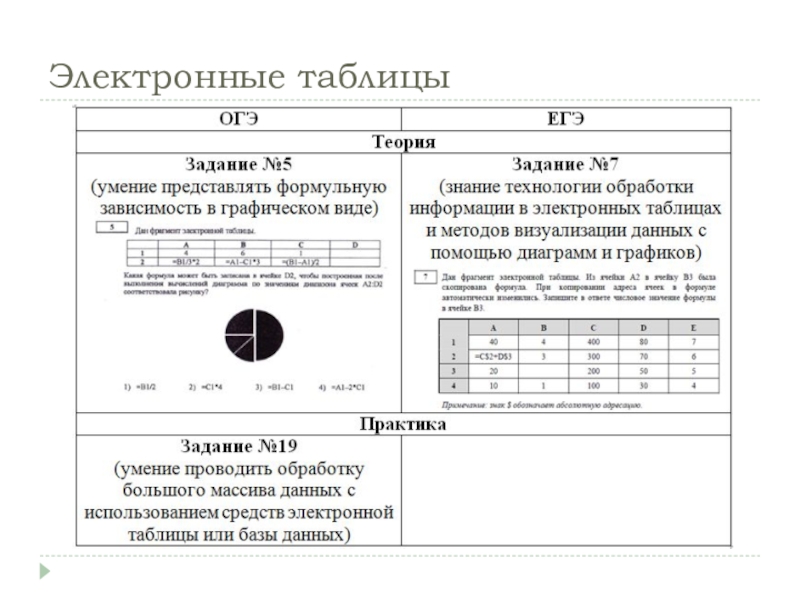
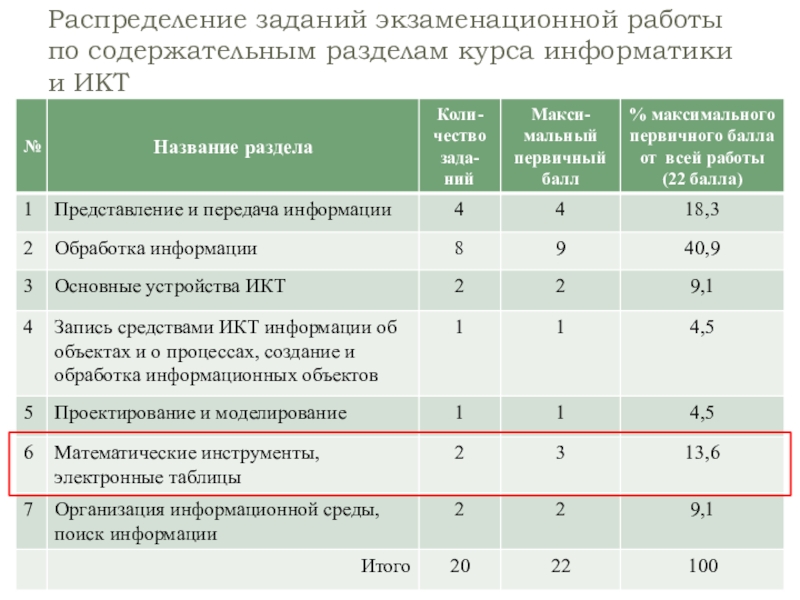

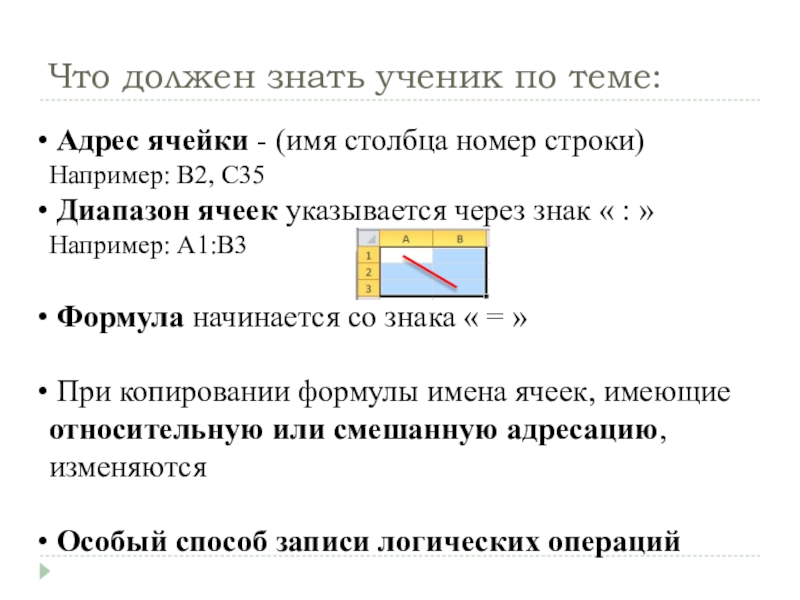
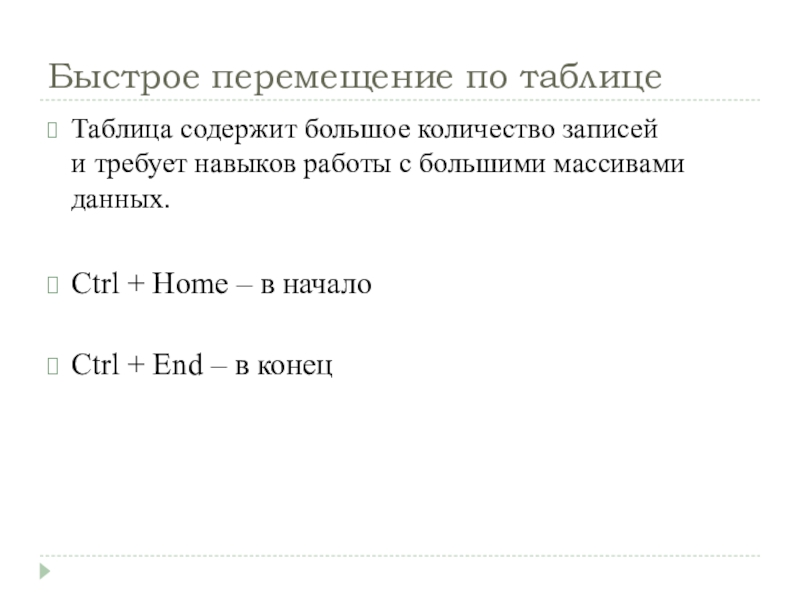
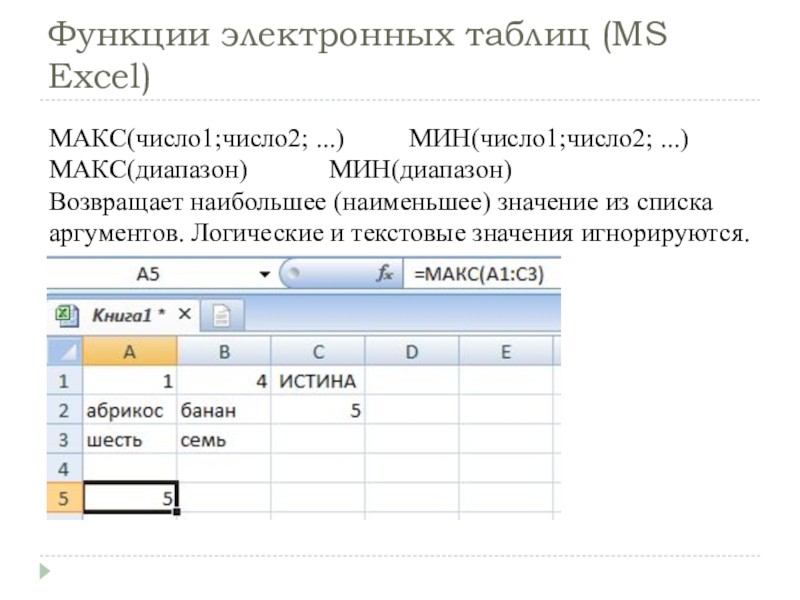
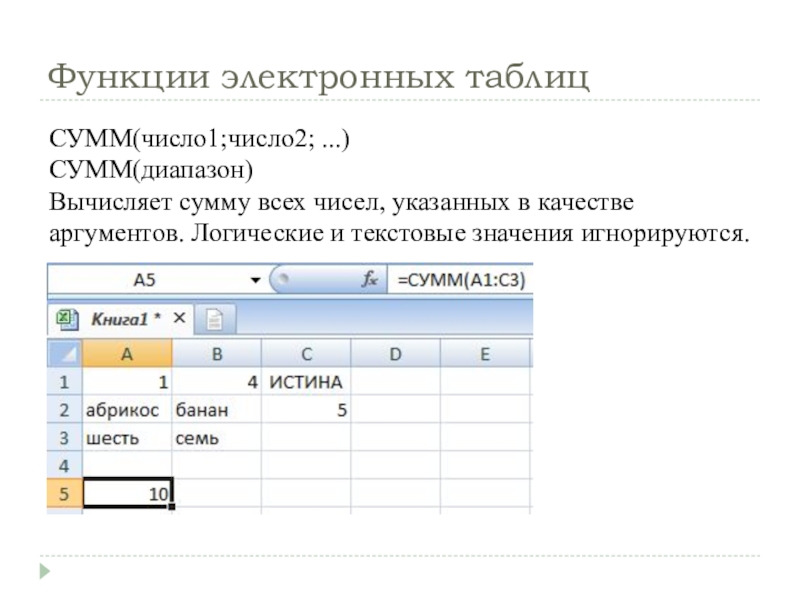
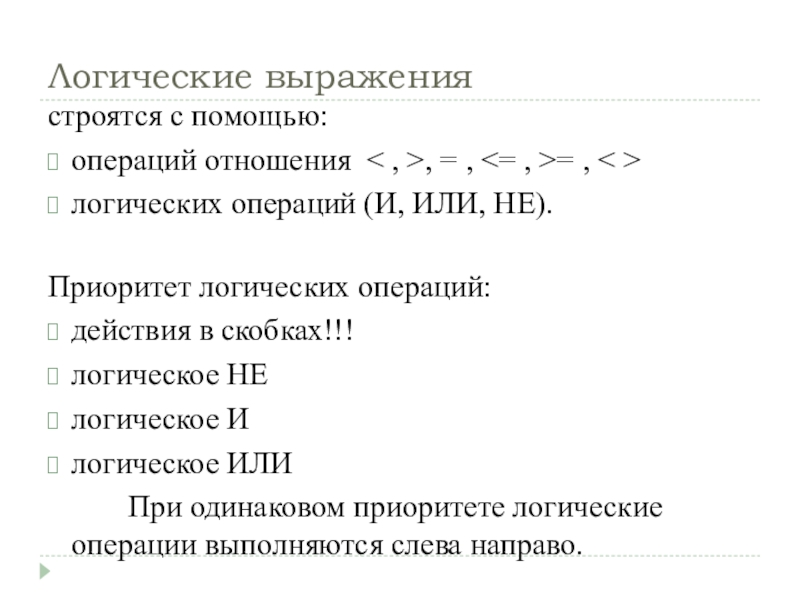
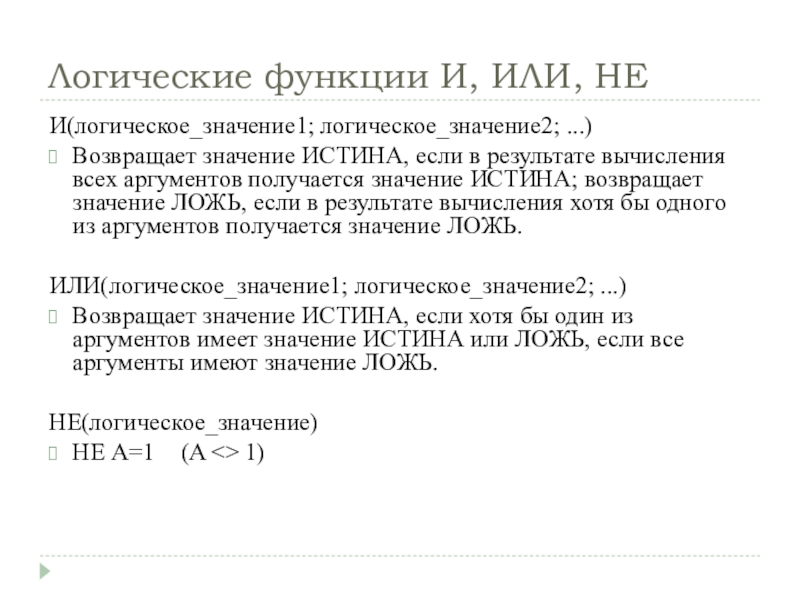
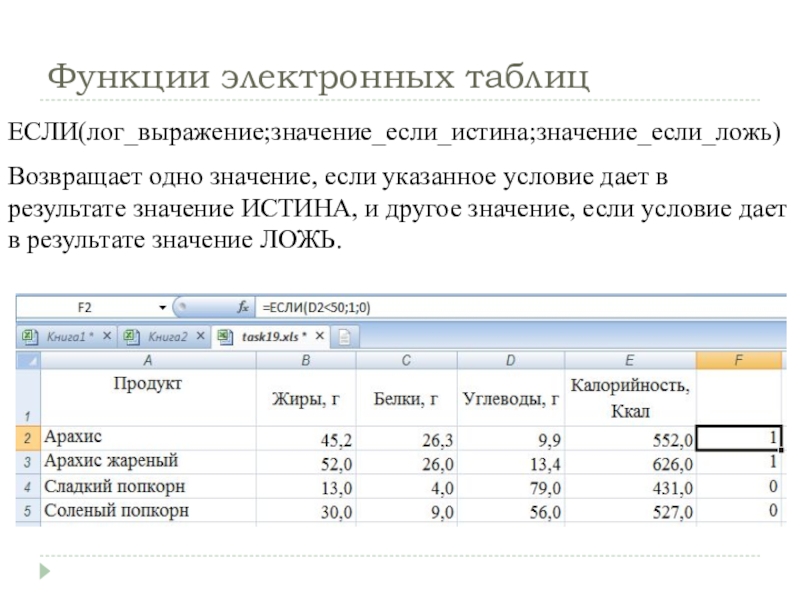

![Мастер-класс Особенности электронных таблиц в различных офисных программах. Подготовка учащихся к ОГЭ по информатике, практическое задание №19 Функции электронных таблицСУММЕСЛИ(диапазон; условие)СУММЕСЛИ(диапазон; условие; [диапазон_суммирования])Суммирует ячейки, заданные указанным условием. Функции электронных таблицСУММЕСЛИ(диапазон; условие)СУММЕСЛИ(диапазон; условие; [диапазон_суммирования])Суммирует ячейки, заданные указанным условием.](/img/thumbs/9e1f64cd44c4a10648a6a814a7c17ec7-800x.jpg)